Lo que vas a encontrar...
Anteriormente había compartido una forma sencilla para desarrollar aplicaciones para cualquier sistema operativo móvil, pero, cuando empezamos a desarrollar para Android tenemos dos formas de probar las APP’s que creemos, una es por medio de un celular con este SO, y la otra es por medio de algún emulador. La primer forma es realmente sencilla, solo basta tener conectado nuestra terminal y probarla directamente en nuestro SmartPhone, pero si no contamos con uno? Para esto podremos Ejecutar Aplicaciones Android en el Emulador del SDK.
Antes de empezar decidí hacer el ejemplo en Netbeans, ya que en internet hay mucho material con respecto a eclipse, así que en este post tiene otra alternativa como IDE para el desarrollo de aplicaciones para Android.
EJECUTANDO LA APLICACIÓN
Nos ubicamos en el proyecto y con click derecho seleccionamos Run:
Luego seleccionamos el emulador o el dispositivo en el cual deseemos probar la aplicación el objetivo es usar un emulador, así que seleccionamos uno o creamos uno a nuestra conveniencia:
La carga del emulador es algo pesada, así que en este punto hay que tener paciencia. Una vez cargado veremos algunas aplicaciones por defecto:
INSTALANDO APK EN EMULADOR DE ANDROID
Antes de continuar cabe aclarar que para la instalación es necesario tener el emulador abierto.
1. Nos dirigimos a la carpeta donde se genera el .apk de nuestra aplicación, y lo copiamos (Ctrl + C):
2. Luego nos dirigimos a la carpeta del SDK de Android, y entramos a platform-tools y pegamos (Ctrl + V) el .apk en esta carpeta:
3. Abrimos una terminal DOS y nos ubicamos en la carpeta platform-tools del SDK de Android:
|
1 |
cd c:ruta-SDKplatform-tools |
– Luego instalamos el .apk con el siguiente comando:
4. Nos dirigimos al emulador y veremos que nuestra aplicación ya nos aparece:
Una vez instalada la APP en el emulador la podremos usar como si estuviéramos en un SmartPhone, lo malo de esto es la velocidad del emulador, puede tener pequeños lapsos pequeños, así que la ventaja para pruebas esta sobre una terminal real.
DESINSTALAR APLICACIONES DEL EMULADOR
Esto nos sirve para probar nuevamente la APP en el emulador, ya que si vamos a instalar una vez mas la APP y esta ya existe en el emulador no ejecutaremos la APP mas actual, para eliminar la APP es necesario tener abierto el emulador y ubicarnos en la carpeta de platform-tools del SDK de Android.
1. Listamos las APP’s instaladas:
|
1 |
adb shell ls data/app/ |
2. Una vez ubicada, la borramos:
|
1 |
adb shell rm data/app/org.apache.cordova.example-2.apk |
Volvemos a listar las aplicaciones instaladas y veremos que la APP nuestra ya no esta:
Espero que lo anterior sea de gran utilidad para ustedes como lo fue para mi 😉

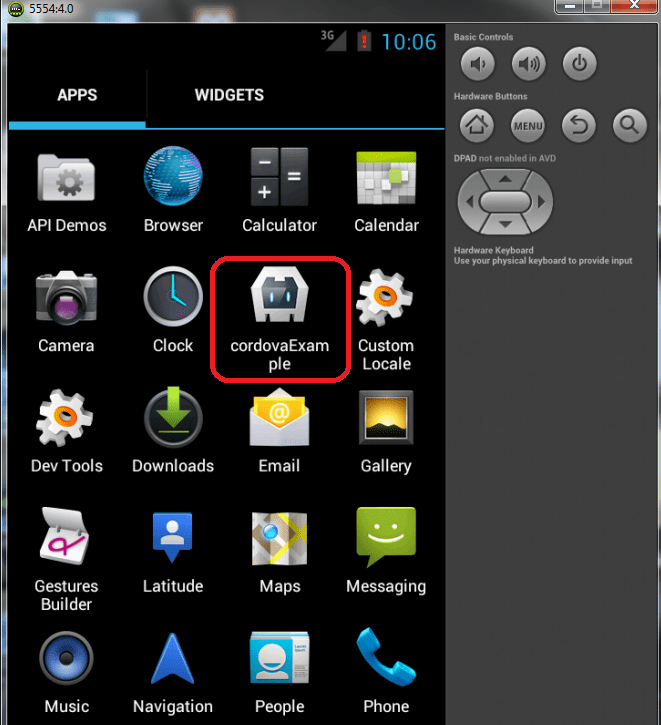

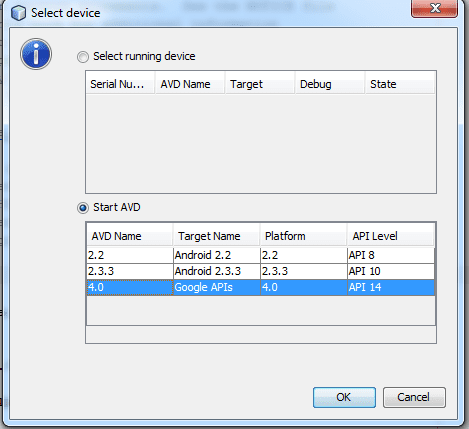
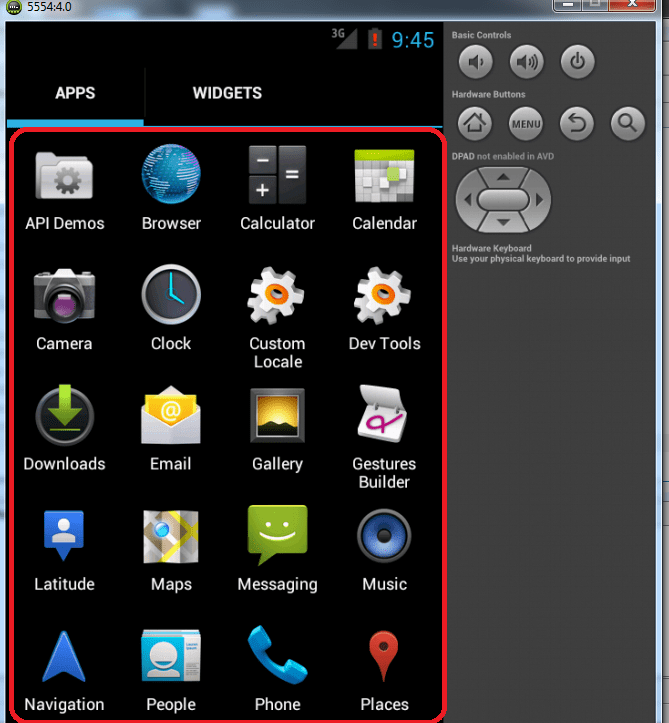



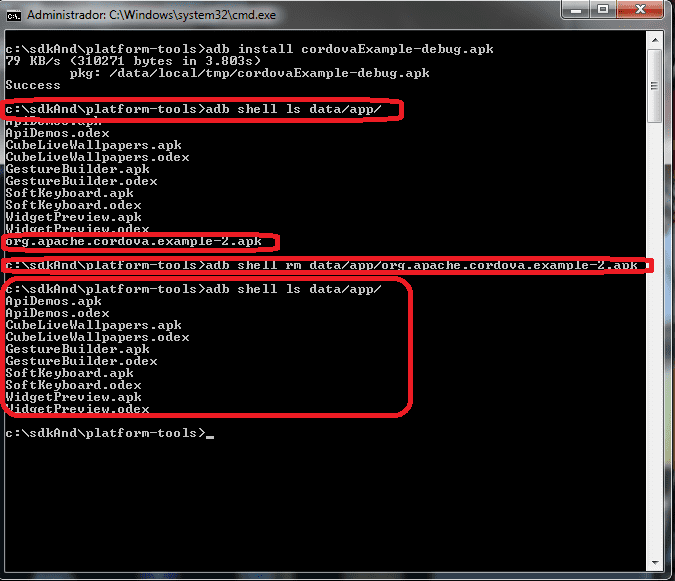





disculpa mi emulador ya no carga el proyecto que estoy haciendo en Android Estudio podrías apoyarme por favor, Gracias.
Buena info, pero yo uso android studio, sabes como hacer algo parecido, ya lo intente pero no resulta, en la version anterior si me mostraba sin hacer esto, pero ahora lo actualize y no muestra, espero turespuesta. Grcias
Hola, muy buena info, pero sabes como hacer lo mismo con android studio, en la version si me mostraba sin hacer nada de esto, ahora no me muestra nada, espero tu respuesta, Gracias
Hola, muy buena informacion, mi problema es que cuando ejecuto la aplicacion en el emulador de Android Studio ,ésta no aparece por ninguna parte
hola de antemano muy buen tuto, lo que estoy queriendo hacer es ejecutar directamente la apk en el dispositivo sin emulador, es posible hacer eso en netbeans? alguna indicacion amigo si sabes como hacerlo
Si, hasta donde recuerdo, con Netbeans y tu smartphone conectado, podrás elegir el dispositivo cuando ejecutes la aplicación. Otra forma, es copiar la apk que aparece en el punto 1 de INSTALANDO APK EN EMULADOR DE ANDROID en la carpeta de tu dispositivo; y desde allí instalarla.
Saludos.
Gracias por tu aporte amigo.
Hola sabes que al momento de ejecutar la aplicacion no me aparece la maquina del emulador, si lo tengo instalado pero no se por que no me la detecta, me puedes ayudar? buen tuto 😀
Hola @Nahim, primero, disculpa la demora en responderte 🙂 Tiene que configurar el emulador de android, ademas de esto, tiene que tener una maquina medianamente buena, ya que el emulador tarda un rato en salir y otro buen rato en iniciar y cargar la APP. Espero que esta sea tu solución 🙂 Saludos !
Men, al iniciar el emulador me sale el error
Emulator] could not get wglGetExtensionsStringARB
y despues de eso no me carga la aplicacion
como solucionarlo…..
Hola amigo, en stackoverFlow encontrarás unas cuantas posibles soluciones, esta en ingles, si no entiendes bien usa google translator 😉
Muchas gracias, me sirvió de mucha ayuda…
brother.. nose por que al momento de que se abre la aplicacion en el emulador apararece un mensaje diciendo la aplicacion se cerro inesperadamente algo asi.. como lo solucionaria..
Te recomiendo que vuelvas a bajar todos los paquetes por medio del Android SDK Manager, ya que puede ser que te haga falta alguna librería o exista una descarga incompleta 😉